ご無沙汰していました。
久しぶりに記事書いています。
最近は、中古ではなく、安めの新品PCのほうが良いだろうと思ってここしばらく新品をかれこれ3台ほど買っていましたが、またまた中古PCを買いました。色々と整備したのでメモしておきます。参考になれば幸いです。
CF-SV7 (訳あり中古)
購入したPCは、パナソニック のCF-SV7 (CF-SV7RDAVS) です。
スペックは以下のとおりです。
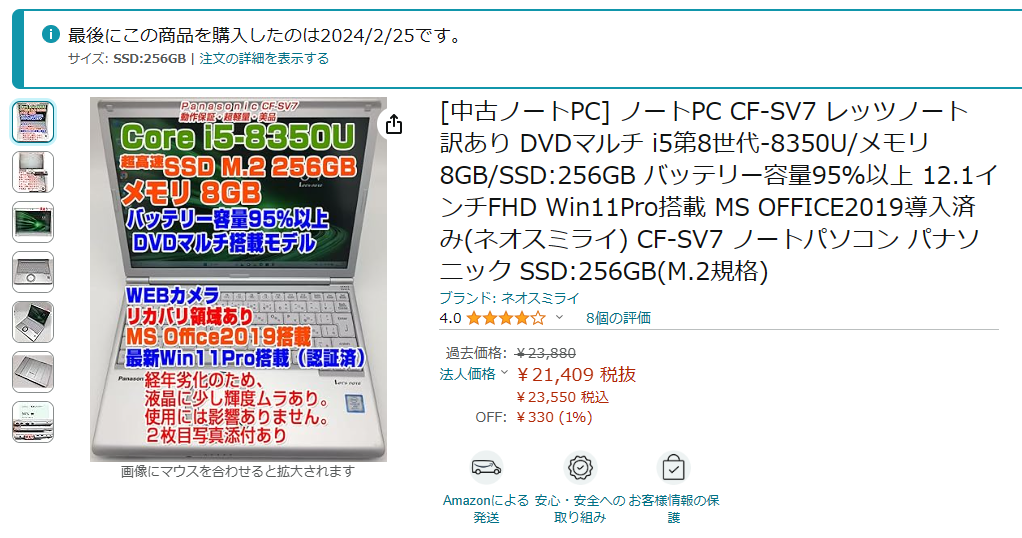
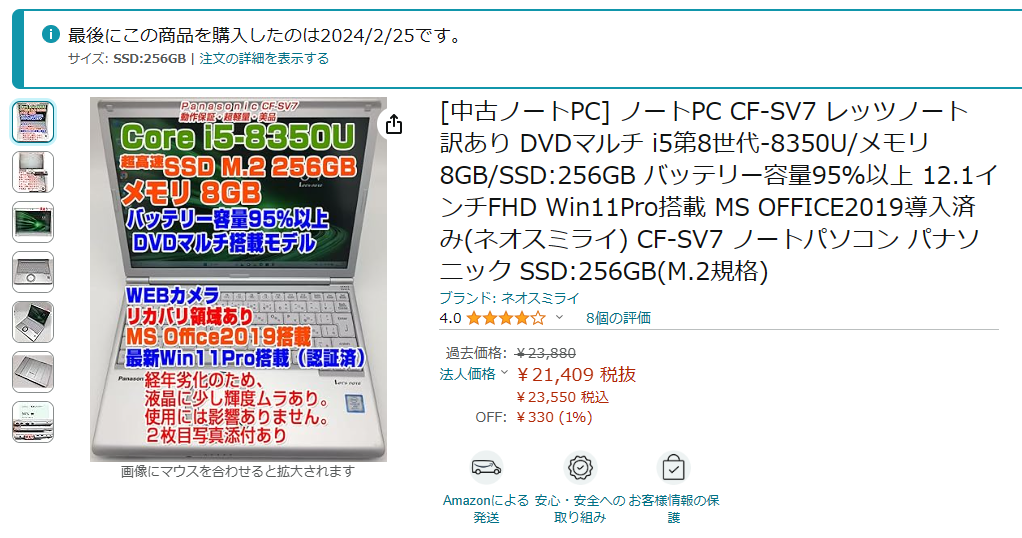
またもやアマゾンで購入しました。やっぱり、保証期間があるのが大きいですね。Amazonに出品している以上、最低でも1ヶ月は保証されていますから。中古品を買うときは安心です。
購入の理由と用途
仕事の関係でPCを持っていくことが多いのですが、開発用ノートPCを毎回持ち歩くのが大変なので、場合によっては家においた開発用PCに、外出先からリモートデスクトップ接続でき、かつ、単体でもそれなりに使えるモバイルPCを探していました。
外せない条件は、
・軽い(1kgぐらい)
・液晶の解像度 FULL HD(1920 x 1080)以上
・バッテリもちが良い(4時間以上)
・Windows11に正規対応(レジストリいじる裏技ではなく)
・それなりの処理性能(Zoom、Chrome Remote desktopが問題なくできる)
CPU passmark スコアで5000以上
でした。ですので今回は、ばりばりと開発に使えるPCというわけではありません。そんなPCに外出先からアクセスできるPCという位置づけです。ただZoomなどの通話は直接できる必要があります。
外観・機能確認結果など
訳あり品と通常の中古品があり、訳ありの理由が外観だけなのにかなり安かったので、訳あり品を買いました。
一応、調べられる限り全機能を確認したのですが、すべてOKでした。
確認できなかったものとしては、DVDは読み込みだけしか確認しなかったぐらいですね。
今回、訳あり品ということで、外観は傷がありましたが、場所的に強度的にも問題なさそうです。
本体の外観
一台ずつ状況は違うと思いますが、私に届いたPCの外観です。
ヒンジの近くに大きなクラックがありました。段差になっているのは浮いているだけなので、液晶を圧迫などしていないです。


マスキングテープ貼っておきました。
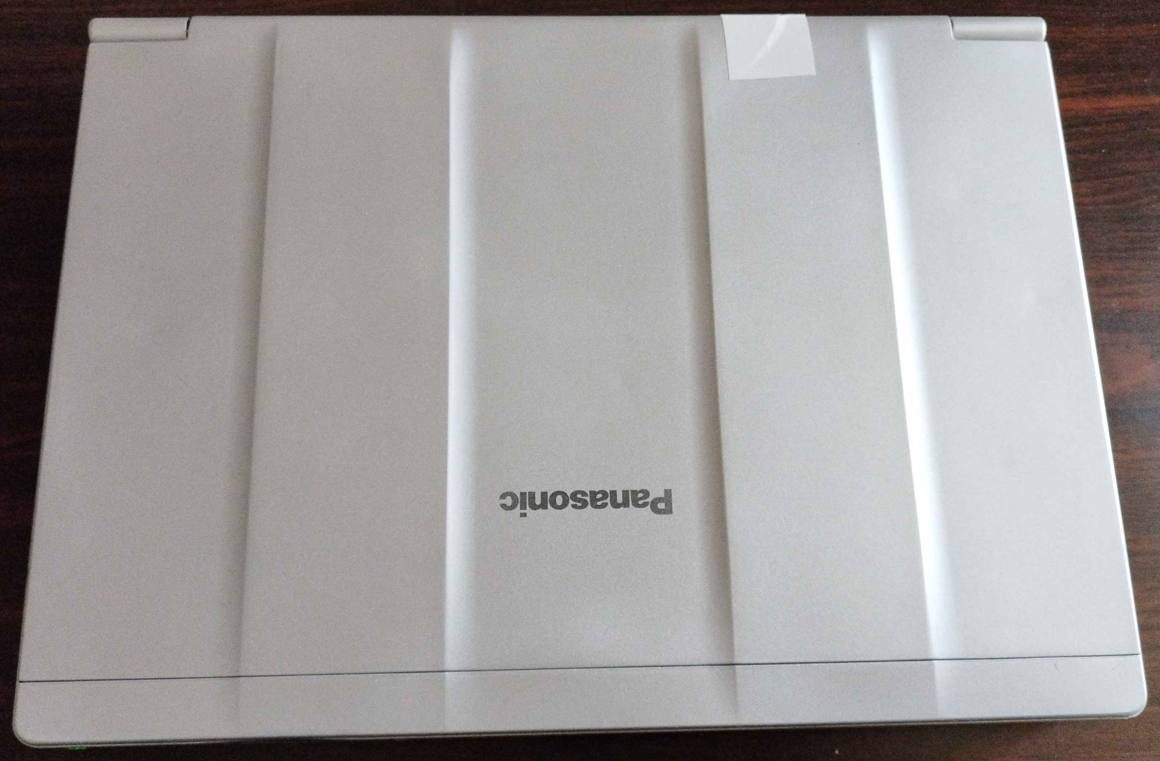
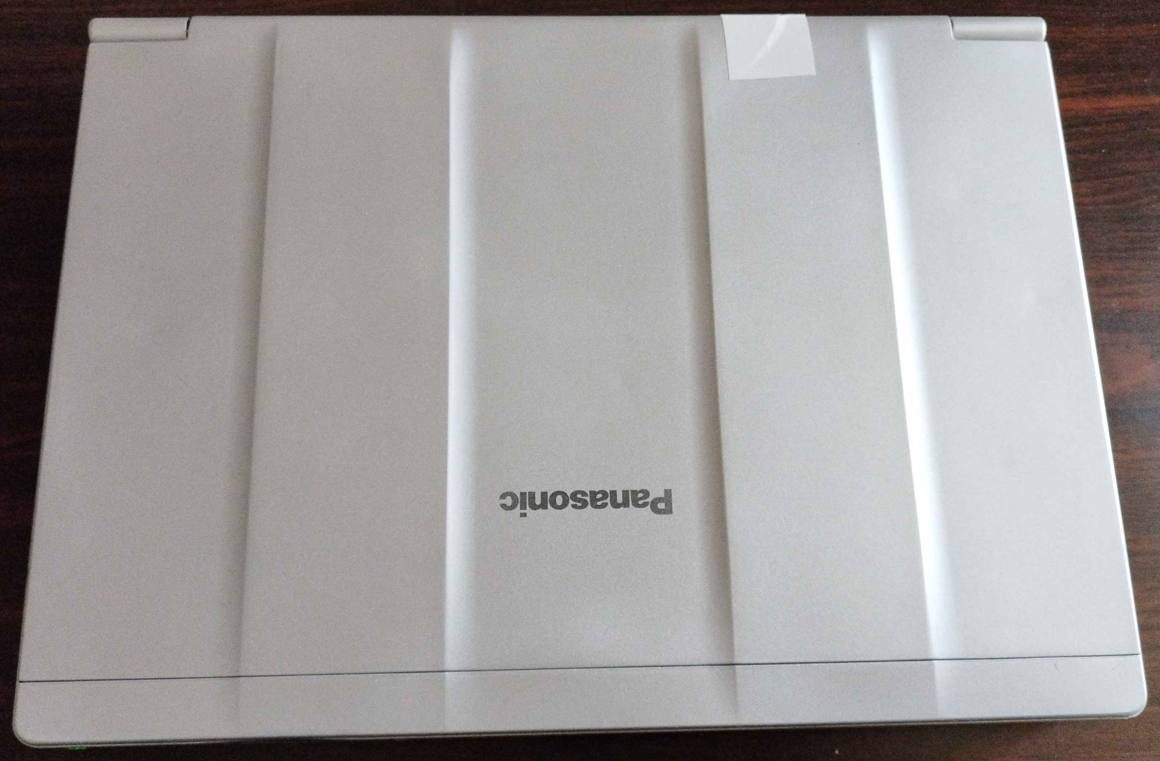
ほかにも、小さな打痕などありますが、キーボードもきれいですし、機能上も強度上も問題なさそうです。
キーボードは、CtrlとFnの位置をBIOSで入れ替えてます。




パナソニックのPCは、CF-N10、CF-NX2 につづいて今回のCF-SV7で3台目です。すべて中古で買っています。
今までのところ、写真にあるカバーのわれが一番大きな「訳あり」箇所です。マスキングテープ貼りました。外見はあとは打痕や擦り傷があるくらいですね。キーボードは綺麗でした。私的にはぜんぜん許容範囲です。
機能確認結果の詳細
チェックしてないのはDVDの書き込みぐらいです。
今回、最初HDMIが認識されず、返品しようと思ってリカバリー機能まで確認してしまいました^^;
結局HDMIは最初接触悪かっただけで、抜き差ししているうちにOKとなり、その後はケーブルを揺らしたりコネクタ部分を少し触っても接続が途切れることがなく問題なしです。
というわけで2回セットアップしています。あと、初期ユーザ名ABCがちょっと気に入らず、ユーザも新規追加したため、体感では3回セットアップしました。
確認した箇所の一覧
液晶
キーボード全キー
スピーカー
カメラ
内蔵マイク
USB 3つ (USB-3.5mmイヤホンマイク端子変換I/F)
USB Type C (スマホ接続、充電とデータ転送)
Wifi (100Mbps以上)
bluetooth (イヤホンマイク接続)
有線LAN (300Mbpsほど)
RGB (1920×1200)
HDMI (1920×1200)
DVD (再生のみ)
イヤホンマイク3.5mm端子
SD card (1GBのカードにファイル書いて表示)
AC adaptor
バッテリ(後述)
バッテリの持続時間
バッテリの状況ですが、下の図で2/27の急激に低下しているところは、USB Type Cの確認するためにスマホを接続したとき、スマホが充電されていることを忘れててつなげっぱなしにしてたからですね。まあスマホ充電も確認できてしまいました。
2/28は5時間以上使ってまだ30%ほど残っている感じです。
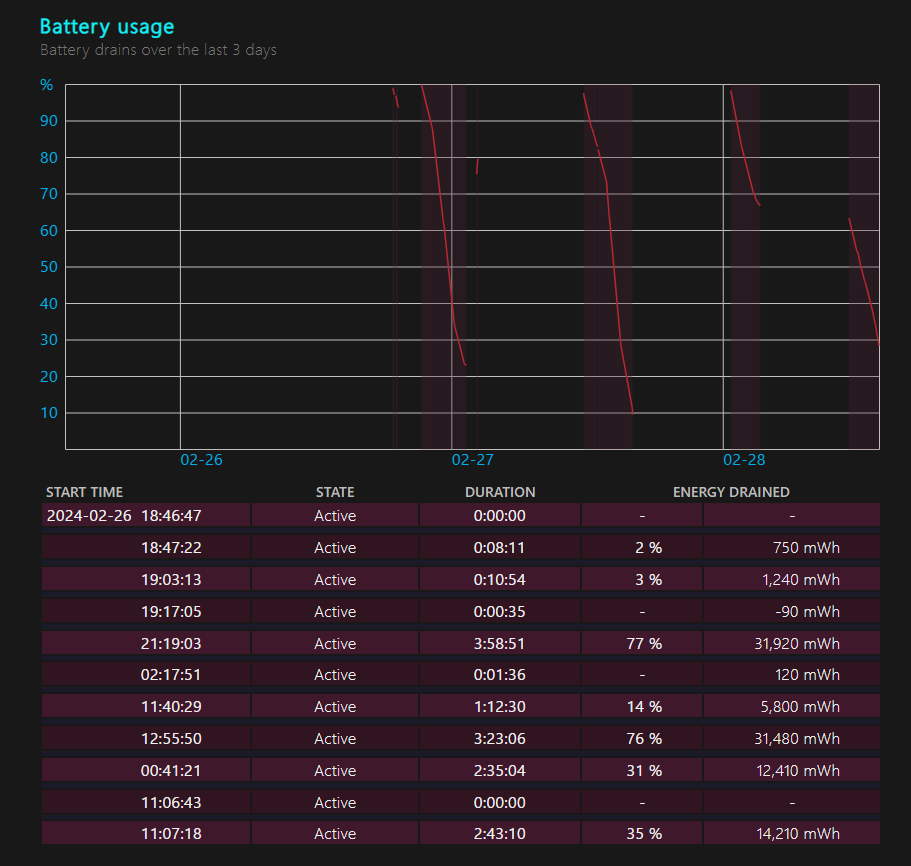
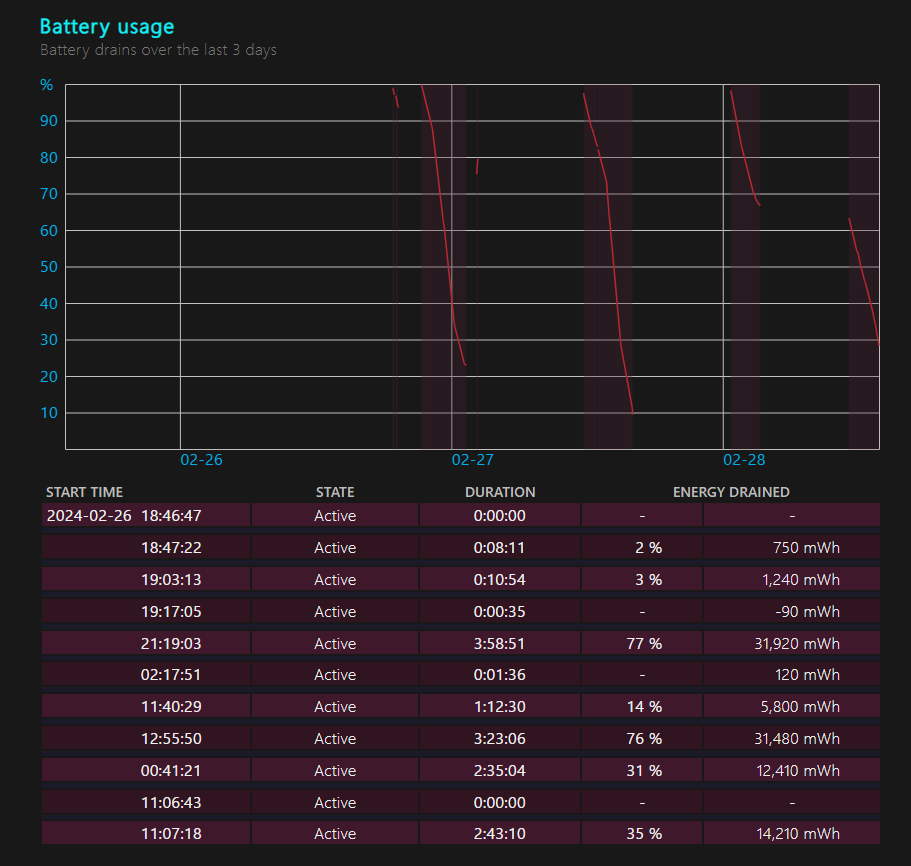
注意点 ドライバーやサポートソフトのインストール
注意点としては、送られてきた段階でもそれなりに使えるのですが、私はwindows10用のドライバをサイトに掲載されている上から順番にインストールしました。
ドライバーは以下に掲載されています。
これにより、
・ホイールパッドがくるくる回せるようになった(PC設定ユーティリティで設定)
・イヤホンマイクを差したときのマイクが、マイク配列と分離して選択できる(realtek audio console で設定)
・PC情報ビューアでBIOS設定などの情報が確認できる
となりました。
設定しないとイヤホンマイクのマイクが、接続時だけマイク配列として認識されます。まあ、それでも問題ないといえばないのですが、両方選択できたほうが便利ですよね。
ドライバーインストールしたメリットは見えないところで他にもあると思いますが、気づいた範囲ではそんなところです。
上記インストール後、BIOSなども古かったので更新しました。更新プログラムは以下のパナソニックのサイトから見れます。ただドライバーはすでに新しくなってたりするので更新必要かどうかは、PC情報ビューアでチェックすると楽です。BIOS、ファームウェアなどは古いままの可能性があります。
使用感
使用感ですが、CF-NX2との比較になりますが、スピーカーがステレオになりそれなりに大きな音が出るのと、やっぱりFULL HD以上の解像度になったので、リモートデスクトップで接続したとき画面がクリアに見えて気に入ってます。ただ、文字がどうしても小さいのでずっとこれで開発というわけには行きませんが・・・・
そして、軽いですね。思ったより分厚かったですが、無茶軽いです。
あとwindows11対応機種というのも大きいですね。大変満足です。
見た目はそんな感じなのと、メモリが増設できないので 何でもかんでも アプリ開きっぱなしというわけには行きません。そんなので開発・プログラミング用の最初の一台目として購入するのはハードルが高いと思いますが、事務処理、あるいは、持ち運び用サブマシンとしては満足できるのではないでしょうか? 僕は大変満足です。
アマゾンリンク
私が購入したCF-SV7 訳あり品へのAmazonリンク
同じ出品者さんの 通常中古 CF-SV7へのリンク
※バッテリを新品交換済みとのことです。
同じ出品者さんですが、Amazon整備済み品として販売されているものもあります。
※Amazon整備済み品の基準に従って完全に機能するように、必要に応じて検査、テスト、および整備されています。
その他 アマゾン CF-SV7リンク
※私が購入したのは上記の販売者さんですが、他にもいろんなところから出ていますね。

コメント